excel表格中的工作表怎么设置隐藏
相信很多小伙伴都习惯使用Excel表格来处理数据,但是我们在使用的过程中,总会遇到这样那样的问题,今天就跟大家介绍一下excel表格中的工作表怎么设置隐藏的具体操作步骤。
1.
打开电脑,找到桌面上的Excel表格,双击打开

2.
如图,进入Excel表格页面
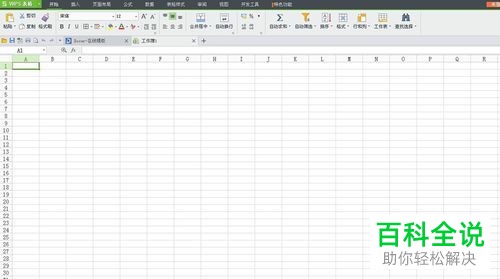
3. 在想要隐藏的工作表上,右键,选择隐藏即可:

4. 这样我们就将sheet4给隐藏起来了,但是我们只需要在其他工作表上,右键,选择取消隐藏,则sheet4就会显示出来。
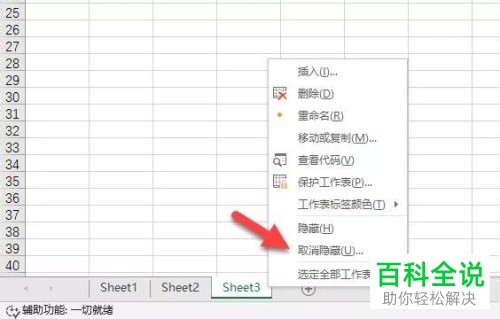
5. 上面的操作其实并没有完全隐藏Sheet4,接下来给大家演示完全隐藏的操作: 同样在想要设置隐藏的工作表上,右键,
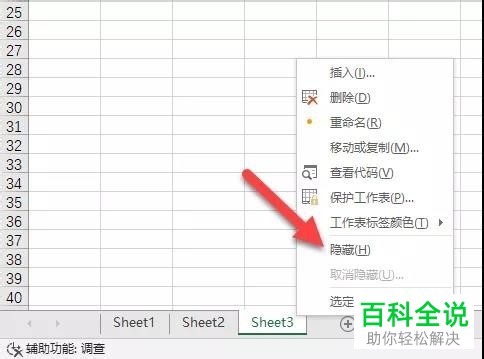
6. 选择查看代码,然后在打开的窗口,找到图二红色箭头的工作表名,然后点击下面的“Visible”即可,这样再右键时,打开的菜单中,取消隐藏就是灰色的,无法点击的了。
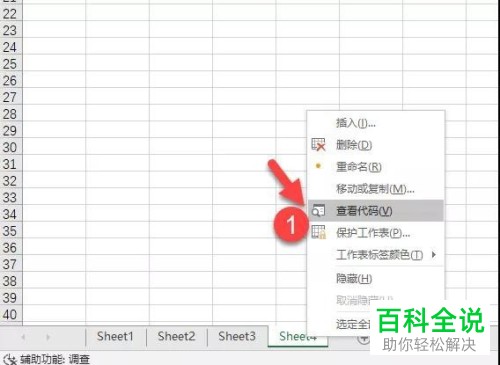

7. 以上便是excel表格中的工作表怎么设置隐藏的具体操作步骤。
赞 (0)

